Come funziona Form Builder
Scopri come personalizzare moduli, email di benvenuto e altre email di risposta con Form Builder.

Rivolgiti a un professionista
Dalla formazione a un marketing completo, la nostra community di partner può aiutarti a realizzare i tuoi progetti.
Il nostro strumento Inoltra a un amico consente ai contatti di inoltrare la tua email ai loro amici e noi li monitoriamo nei tuoi report email. È consigliabile includere un link Inoltra a un amico in tutte le tue email, soprattutto se i tuoi contatti probabilmente condivideranno i tuoi contenuti via email.
In questo articolo scoprirai di più sullo strumento Inoltra a un amico, su come personalizzare il modulo e l’email e su come aggiungere il link Inoltra a un amico nella tua email.
Quando crei la tua email, aggiungerai il *|FORWARD|* merge tag al tuo contenuto. Questo merge tag popola un link quando viene inviata l’email. Quando un contatto fa clic sul link Inoltra a un amico, verrà indirizzato a un modulo per inserire i dettagli del suo amico e un messaggio. Quindi, l’amico riceve un’email che include un link per visualizzare l’email nel suo browser.
I contatti possono essere inviati a un solo amico alla volta. Dopo aver inoltrato l’email a un amico, vedrà un messaggio di conferma con un link da inviare a un altro amico.

Quando un contatto fa clic su Invia email nel modulo di inoltro, viene considerato come inoltro nel report email. Dopo che un’email è stata inoltrata utilizzando Inoltra a un amico, visualizzeremo anche le aperture Inoltrate nel report.
Includi il link Inoltra a un amico nelle tue email per ridurre al minimo le possibilità che i tuoi contatti vengano disiscritti dalle persone a cui inoltrano. Questo perché il link Inoltra a un amico non inoltra l’email ricevuta dal tuo contatto originale.
Al contrario, se un contatto utilizza il pulsante di inoltro nel client email, il nuovo destinatario riceve l’email del contatto. Se il nuovo destinatario annulla l’iscrizione, il contatto originale viene annullato invece del destinatario.
Un ulteriore vantaggio dello strumento Inoltra a un amico è che il tuo report email mostrerà la frequenza con cui l’email è stata inoltrata e la frequenza con cui sono state aperte. Se un contatto utilizza il pulsante di inoltro del client email per condividere l’email, l’inoltro non viene conteggiato nel report email e qualsiasi apertura sarà collegata al contatto originale. Ciò può comportare che un singolo contatto mostri un numero elevato di aperture.
Lo strumento Inoltra a un amico consiste nel modulo che il contatto compila e nell’email che l’amico del contatto riceve.
Per personalizzare il modulo Inoltra a un amico e l’email, segui queste indicazioni.

Le modifiche al progetto vengono salvate automaticamente. La funzionalità di traduzione di Mailchimp è disponibile anche per i moduli.
Dopo aver personalizzato il modulo e l’email, ci sono 3 modi per includere il link Inoltra a un amico nella tua email.
Per aggiungere il merge tag forward utilizzando lo strumento link nel nuovo builder, segui queste indicazioni.
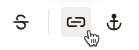
Per aggiungere il merge tag di inoltro utilizzando lo strumento link nel builder legacy, segui queste indicazioni.

Per aggiungere il merge tag di inoltro al codice sorgente nel nuovo builder, segui queste indicazioni.
Aggiungi questo codice dove desideri visualizzare il link Inoltra a un amico.
<a href="*|FORWARD|*">Forward this email to a friend</a>
Fai clic sulla scheda Design per tornare al builder di email.
Per aggiungere il merge tag di inoltro al codice sorgente nel builder legacy, segui queste indicazioni.
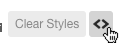
Aggiungi questo codice dove desideri visualizzare il link Inoltra a un amico.
<a href="*|FORWARD|*">Forward this email to a friend</a>
Fai clic sull’icona origine< > per tornare all’editor visivo e rivedere il design.
Se hai codificato un template o un’email personalizzati, puoi anche aggiungere un link Inoltra a un amico al tuo HTML. Inserisci questo codice ovunque desideri visualizzare il link.
<a href="*|FORWARD|*">Forward this email to a friend</a>
Assistenza tecnica

Hai una domanda?
Gli utenti a pagamento possono effettuare il login per accedere al supporto via email e chat.
Scopri come personalizzare moduli, email di benvenuto e altre email di risposta con Form Builder.